Hướng dẫn Truy cập Bộ Định Tuyến
23/02/2025
Nội dung bài viết
Trong bài viết này, tripi.vn sẽ đồng hành cùng bạn để truy cập vào cài đặt của bộ định tuyến trực tuyến. Bạn chỉ cần chuẩn bị một chiếc máy tính để thực hiện các bước này.
Các bước thực hiện
Tìm địa chỉ IP của bộ định tuyến (Windows)
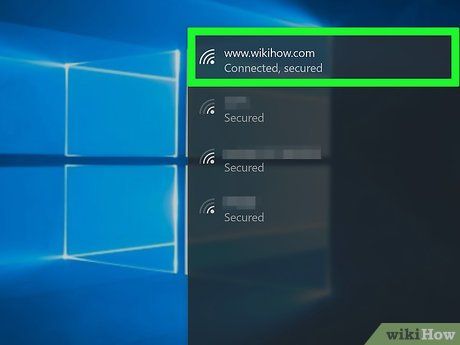
Hãy đảm bảo máy tính của bạn đã kết nối internet. Khi máy tính đã kết nối vào mạng của bộ định tuyến, bạn có thể sử dụng cài đặt trên máy tính để xác định địa chỉ IP của bộ định tuyến và truy cập vào trang cài đặt của nó.
- Nếu gặp vấn đề với kết nối Wi-Fi, bạn có thể kết nối trực tiếp bằng cáp đến bộ định tuyến.
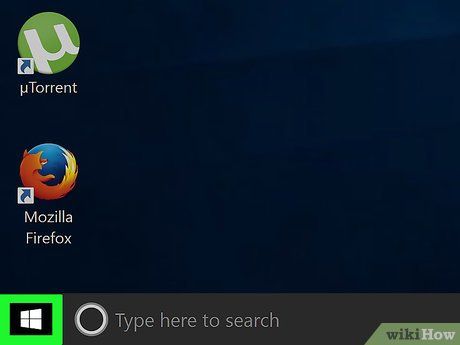
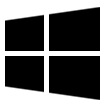
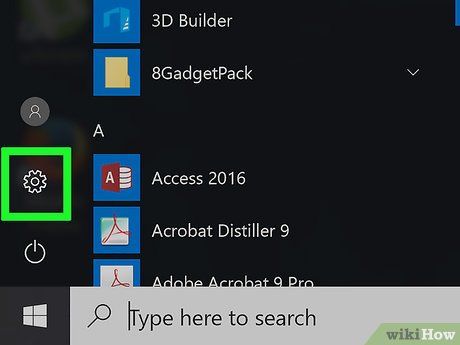
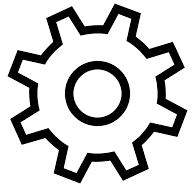
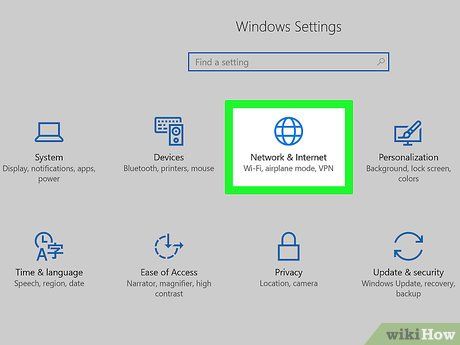

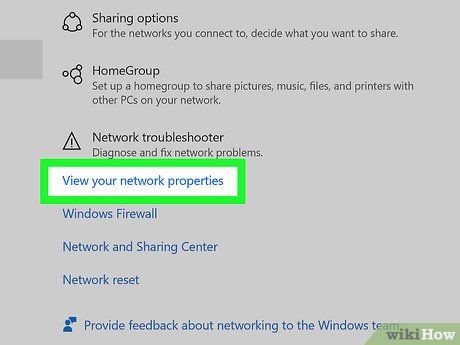
Nhấp vào View your network properties (Xem thuộc tính mạng). Tùy chọn này nằm gần cuối trang. Bạn có thể cần cuộn xuống để tìm thấy nó.
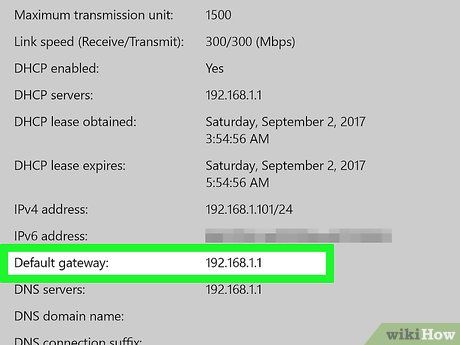
Ghi lại số nằm cạnh mục "Default gateway" (Cổng mặc định). Đây chính là địa chỉ IP của bộ định tuyến, và bạn sẽ sử dụng nó để truy cập vào trang cài đặt trực tuyến.
Tìm địa chỉ IP của bộ định tuyến (Mac)
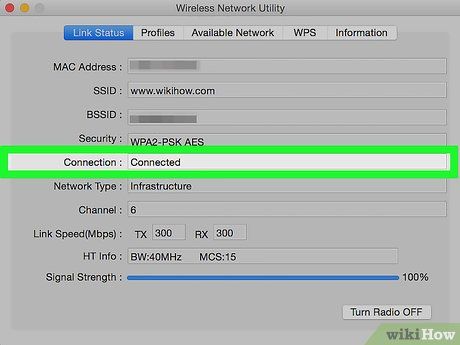
Đảm bảo máy tính của bạn đã kết nối mạng. Khi máy tính đã kết nối vào mạng của bộ định tuyến, bạn có thể sử dụng cài đặt hệ thống để xác định địa chỉ IP của bộ định tuyến và truy cập vào trang cài đặt của nó.
- Nếu gặp sự cố với kết nối Wi-Fi, bạn có thể kết nối trực tiếp bằng cáp đến bộ định tuyến.
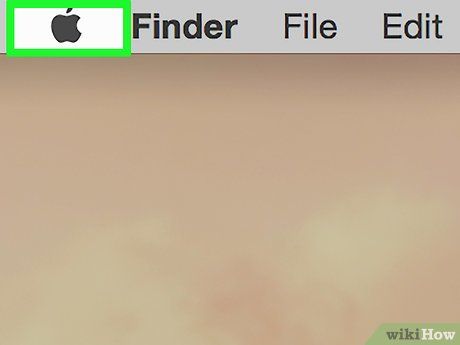
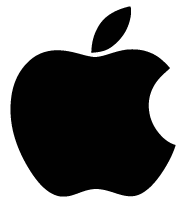
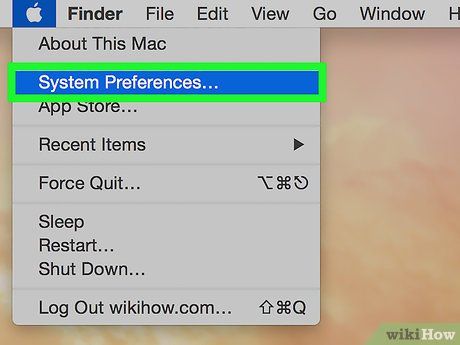
Nhấp vào System Preferences (Tùy chọn Hệ thống). Tùy chọn này nằm gần đầu trong menu thả xuống của Apple.
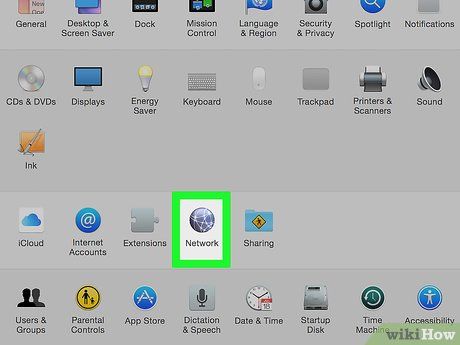
Nhấp vào Network (Mạng). Đây là biểu tượng hình quả cầu nằm trong trang Tùy chọn Hệ thống.
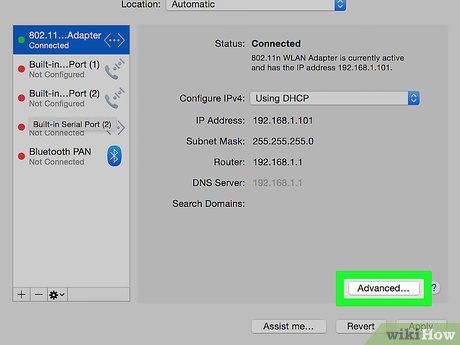
Nhấp vào Advanced (Nâng cao). Nút này nằm ở giữa trang.
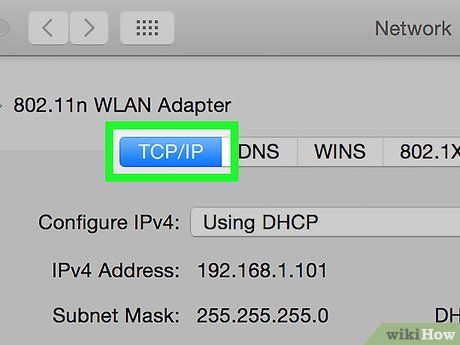
Nhấp vào thẻ TCP/IP. Thẻ này nằm trong cửa sổ Nâng cao.
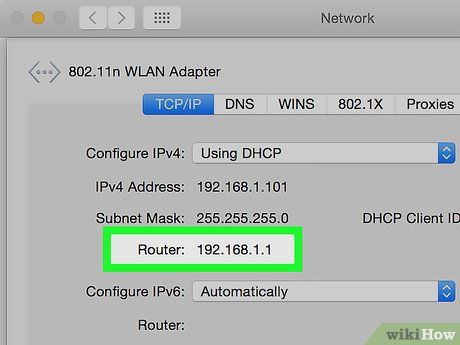
Ghi lại số nằm cạnh mục "Router:" (Bộ định tuyến). Đây chính là địa chỉ IP của bộ định tuyến, và bạn sẽ sử dụng nó để truy cập vào trang cài đặt trực tuyến.
Truy cập vào cài đặt của bộ định tuyến (Windows và Mac)
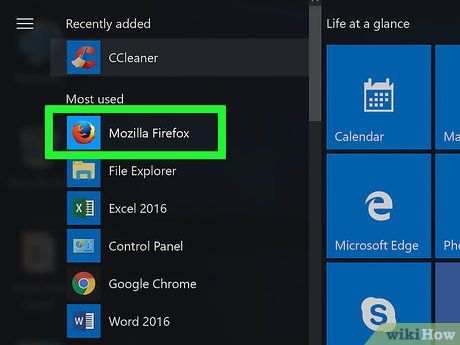
Mở trình duyệt. Để truy cập vào cài đặt của bộ định tuyến, bạn cần kết nối mạng.
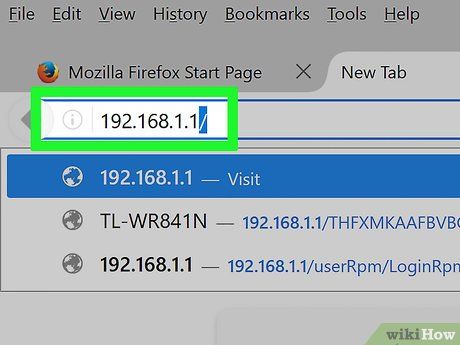
Nhập địa chỉ IP của bộ định tuyến. Gõ địa chỉ này vào thanh địa chỉ trình duyệt và nhấn ↵ Enter. Bạn sẽ được chuyển đến trang quản trị của bộ định tuyến.
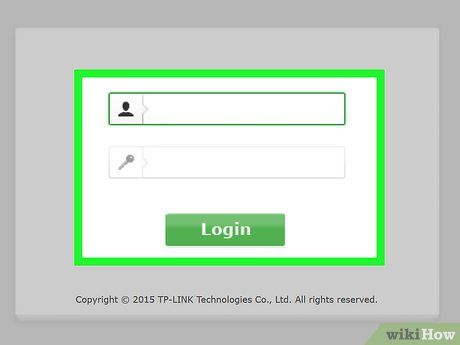
Nhập tên người dùng và mật khẩu khi được yêu cầu. Nếu chưa thay đổi, tên người dùng thường là "admin" và mật khẩu là "password".
- Tham khảo tài liệu đi kèm bộ định tuyến để biết thông tin chi tiết.
- Nếu quên thông tin đăng nhập, bạn có thể đặt lại bộ định tuyến về cài đặt gốc.
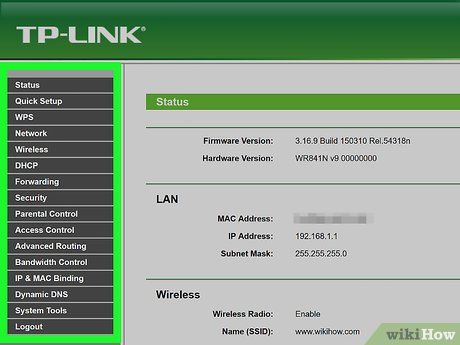
Khám phá cài đặt bộ định tuyến. Giao diện quản trị của các bộ định tuyến có thể khác nhau, nhưng thường bao gồm các mục sau:
- Cài đặt – Xem và điều chỉnh mật khẩu, độ mạnh tín hiệu và loại bảo mật.
- SSID – Tên mạng Wi-Fi mà bạn và người khác nhìn thấy khi kết nối.
- Thiết bị kết nối – Xem danh sách các thiết bị đang kết nối vào mạng.
- Kiểm soát phụ huynh – Quản lý giới hạn thời gian và chặn trang web cho thiết bị.
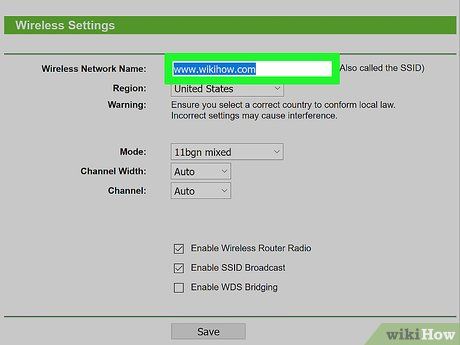
Đổi tên mạng Wi-Fi của bạn. Chỉnh sửa mục "SSID" để thay đổi tên mạng. Lưu ý rằng việc này sẽ ngắt kết nối tất cả thiết bị đang sử dụng mạng, và bạn cần kết nối lại với tên mới.
- Thường bạn cần vào trang Cài đặt của bộ định tuyến để thực hiện thay đổi này.
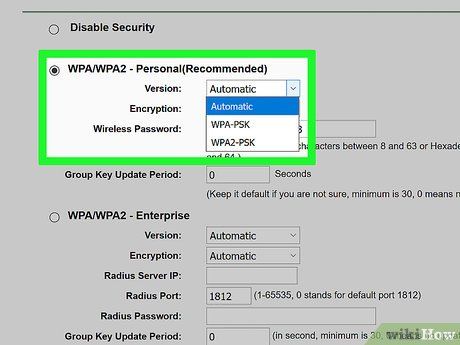
Bảo mật mạng của bạn. Hầu hết các bộ định tuyến hiện đại đều hỗ trợ nhiều chuẩn mã hóa không dây. Hãy chọn WPA2 để đảm bảo an toàn tối đa cho mạng của bạn.
- Khi đổi mật khẩu, hãy kết hợp chữ cái, số và ký tự đặc biệt. Tránh sử dụng thông tin cá nhân như ngày sinh.
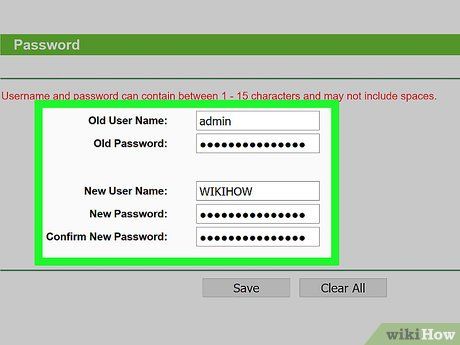
Thiết lập tên người dùng và mật khẩu mới cho bộ định tuyến. Đây là thông tin bạn sẽ sử dụng cho những lần đăng nhập sau. Tên và mật khẩu mặc định thường không an toàn, vì bất kỳ ai kết nối vào mạng của bạn đều có thể dễ dàng truy cập và thay đổi cài đặt.
Lời khuyên hữu ích
- Giao diện quản trị của bộ định tuyến có thể khác biệt tùy thuộc vào nhà cung cấp dịch vụ. Hãy dành thời gian khám phá và làm quen với giao diện của bộ định tuyến bạn đang sử dụng.
Lưu ý quan trọng
- Hãy thận trọng khi thay đổi các thiết lập của bộ định tuyến. Nếu không chắc chắn về một thiết lập nào đó, tốt nhất bạn nên tránh thay đổi nó để đảm bảo an toàn.
Du lịch
Ẩm thực
Khám phá
Đi Phượt
Vẻ đẹp Việt Nam
Chuyến đi
Có thể bạn quan tâm

Top 11 Địa chỉ làm biển quảng cáo uy tín, giá phải chăng tại Khánh Hòa

Khám phá 20 địa điểm du lịch hấp dẫn tại miền Bắc, những điểm đến không thể bỏ lỡ trong đời, hứa hẹn mang lại những trải nghiệm tuyệt vời.

6 bài phân tích xuất sắc nhất về ý nghĩa nhan đề 'Những đứa con trong gia đình' - Nguyễn Thi

15 Dấu Hiệu Nhận Biết Một Người Yêu Lý Tưởng

Top 10 loại sáp thơm phòng được ưa chuộng nhất hiện nay


